vSphere 8.0 U2 で、vSphere with Tanzu の自宅ラボ環境を構築していきます。今回は、NSX インストールの前提となる vSphere Distributed Switch(vDS)を作成します。
今回の内容です。
ドキュメントでは、下記のあたりが参考になります。
ラボ構成のイメージ
今回は、vSphere Distributed Switch(vDS)と、分散ポート グループを作成します。

1. vDS の作成
vCenter インベントリでデータセンター(lab-dc-31)を右クリック →「Distributed Switch」→「新しい Distributed Switch」を開きます。

vDS の名前を入力して、「次へ」をクリックします。
- 名前: DSwitch-31
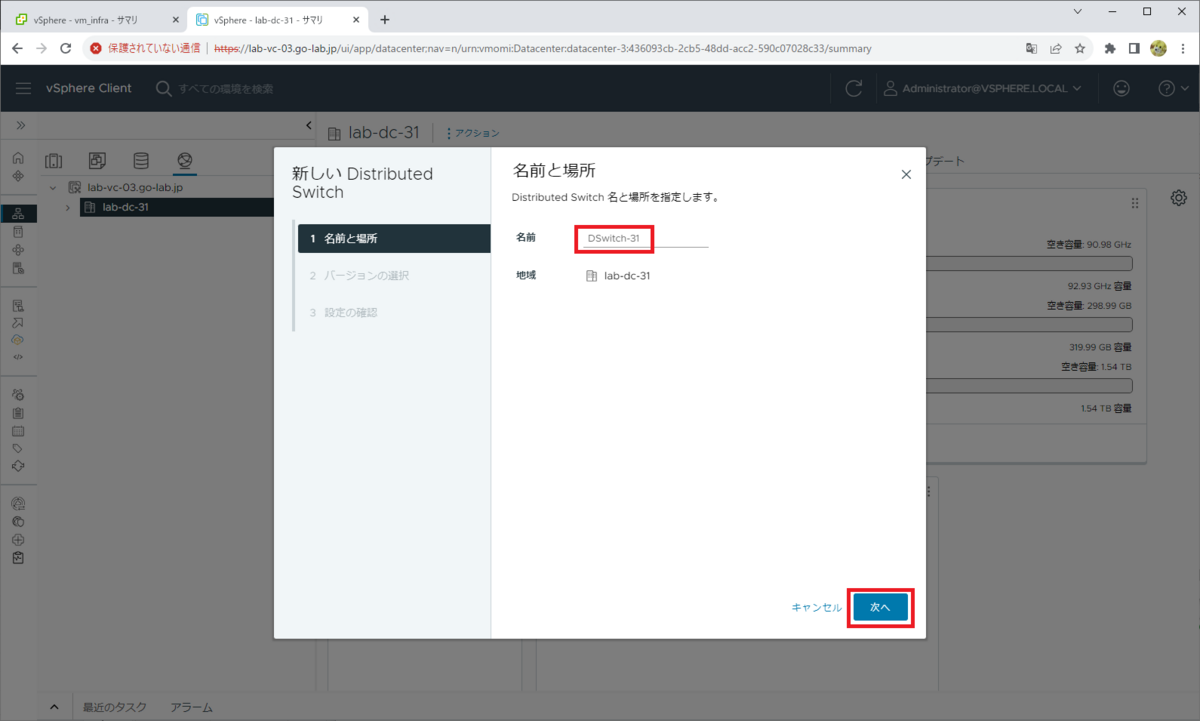
vDS のバージョンを選択して、「次へ」をクリックします。
- バージョン: 8.0.0 - ESXi 8.0 以降

「設定」画面では、下記を入力して「次へ」をクリックします。
- アップリンク数: 2
- デフォルトのポート グループの作成: OFF

設定を確認して、「完了」をクリックします。

vDS の MTU を変更します。vDS(DSwitch)→「構成」タブ →「設定」→「プロパティ」を開き、「編集」をクリックします。
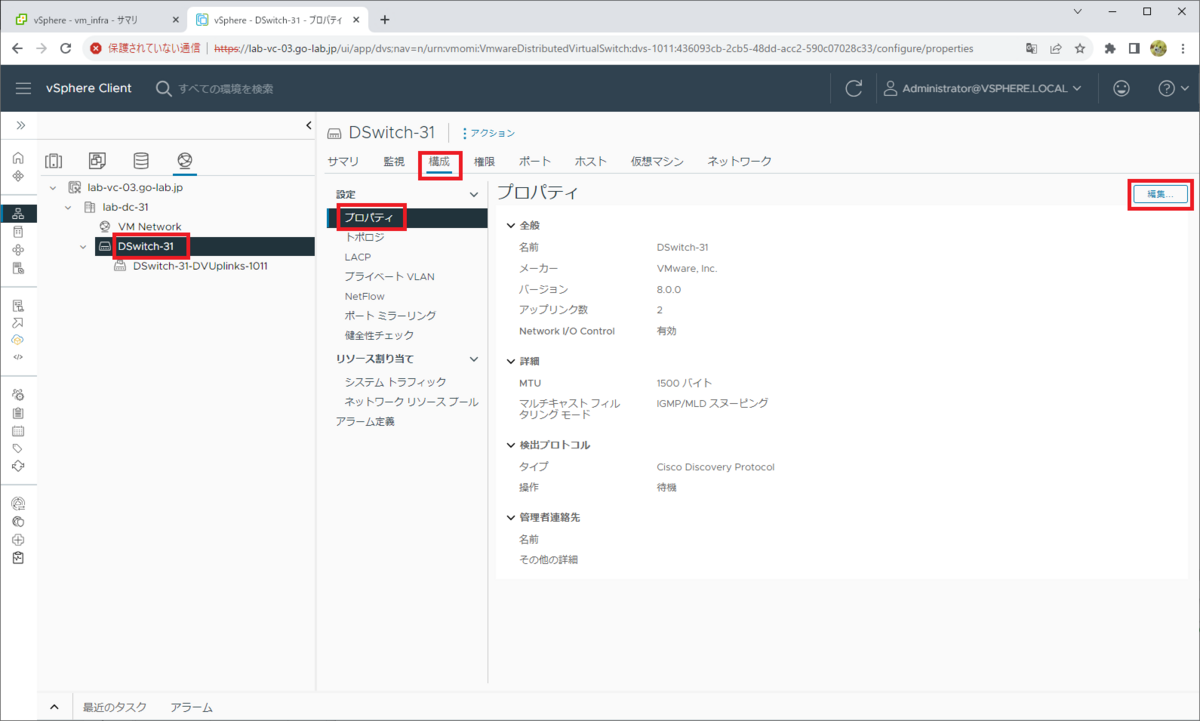
「詳細」タブを開き、MTU を変更して「OK」をクリックします。ちなみに、実際はここで MTU 設定を変更しなくても、NSX のトランスポート ノードとして構成した際に自動的に MTU が 1700 に変更されます。
- MTU: 1700
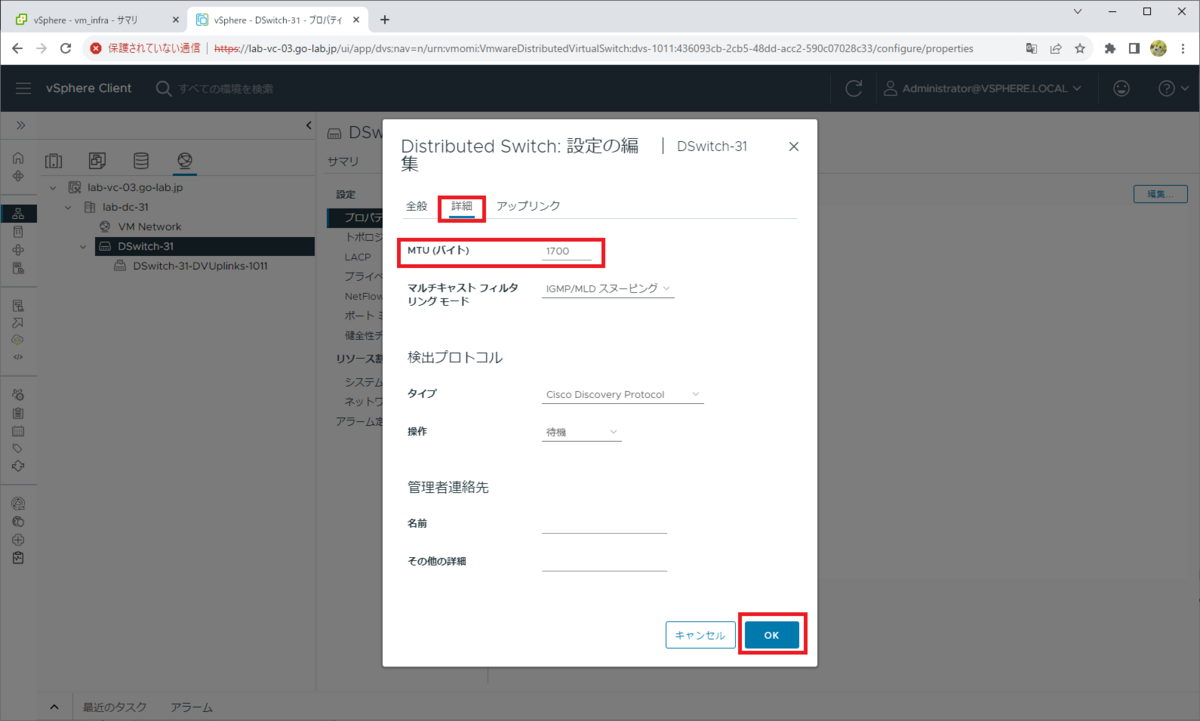
vDS の MTU が、1700 に変更されました。

2. 分散ポートグループの作成
NSX Edge のデプロイで必要になるポート グループを作成しておきます。
2-1. 管理ネットワーク
NSX Edge ノードの仮想マシンの vNIC#1 や、スーパーバイザー制御プレーン仮想マシン(Superviser Control Plane VM)の vNIC#1 を接続する、管理ネットワークのポートグループを作成します。
vDS(DSwitch-31) →「分散ポート グループ」→「新規の分散ポート グループ」を開きます。
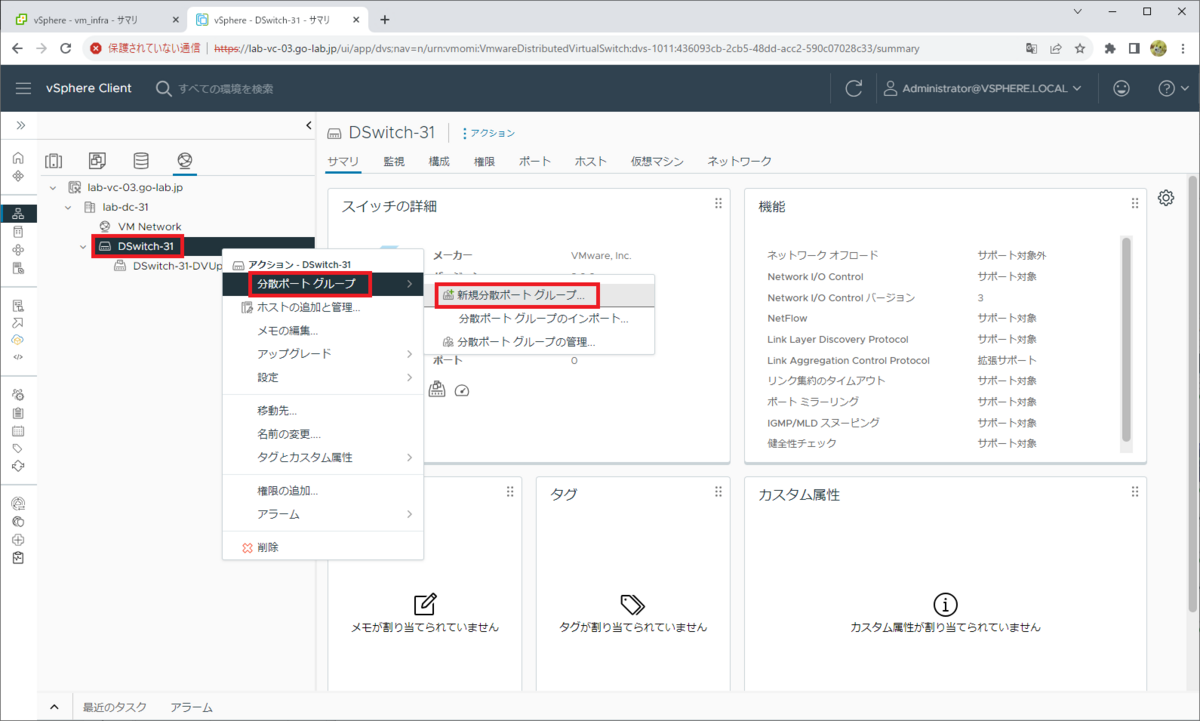
ポートグループの名前を入力して「次へ」をクリックします。
- 名前: dvpg-mgmt
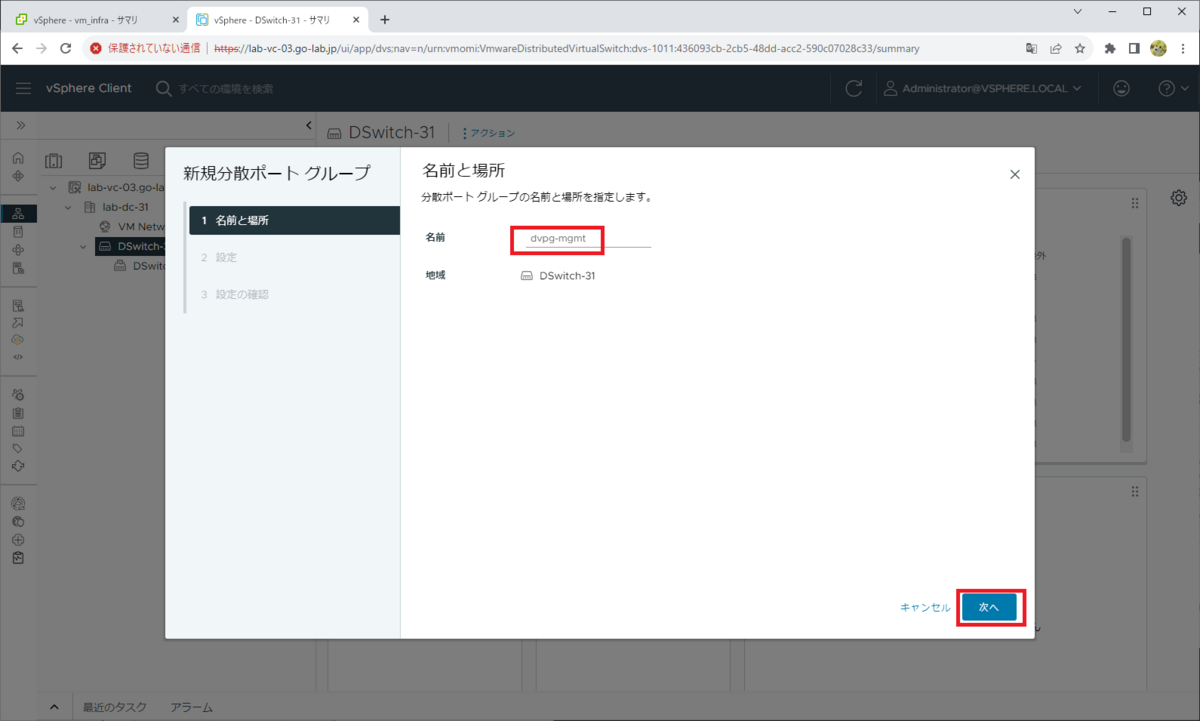
「設定」画面では、VLAN の情報を入力して「次へ」をクリックします。
- VLAN タイプ: VLAN
- VLAN ID: 10
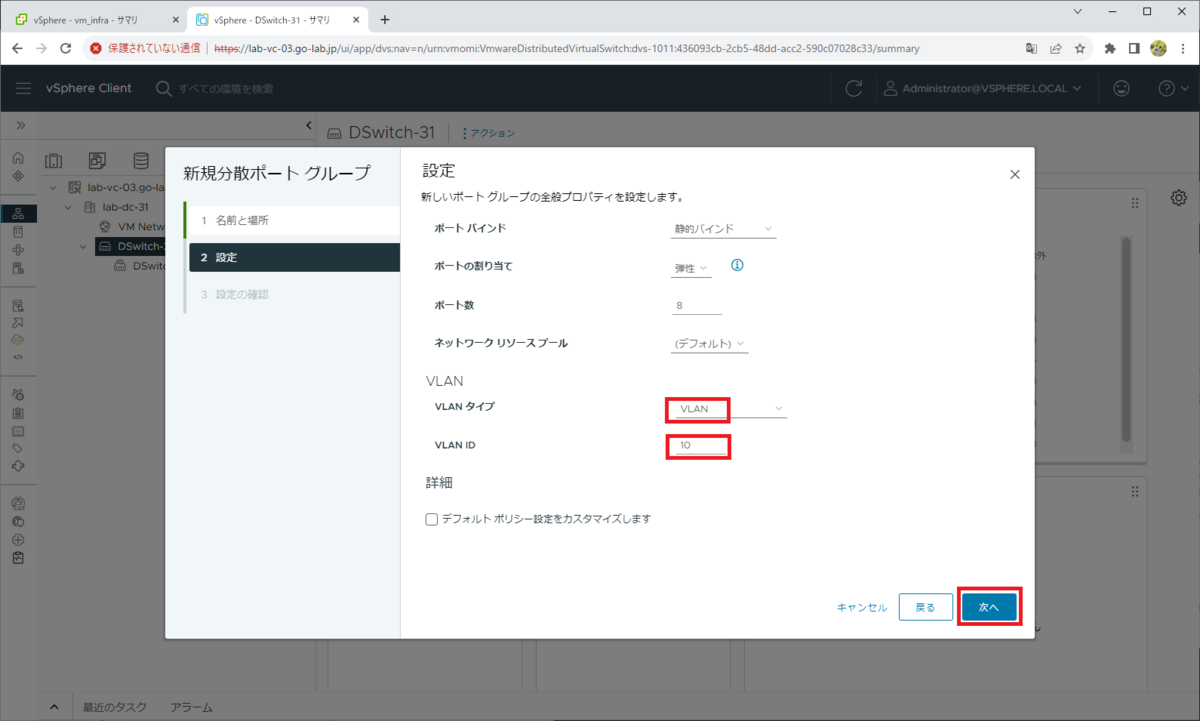
設定を確認して、「完了」をクリックします。
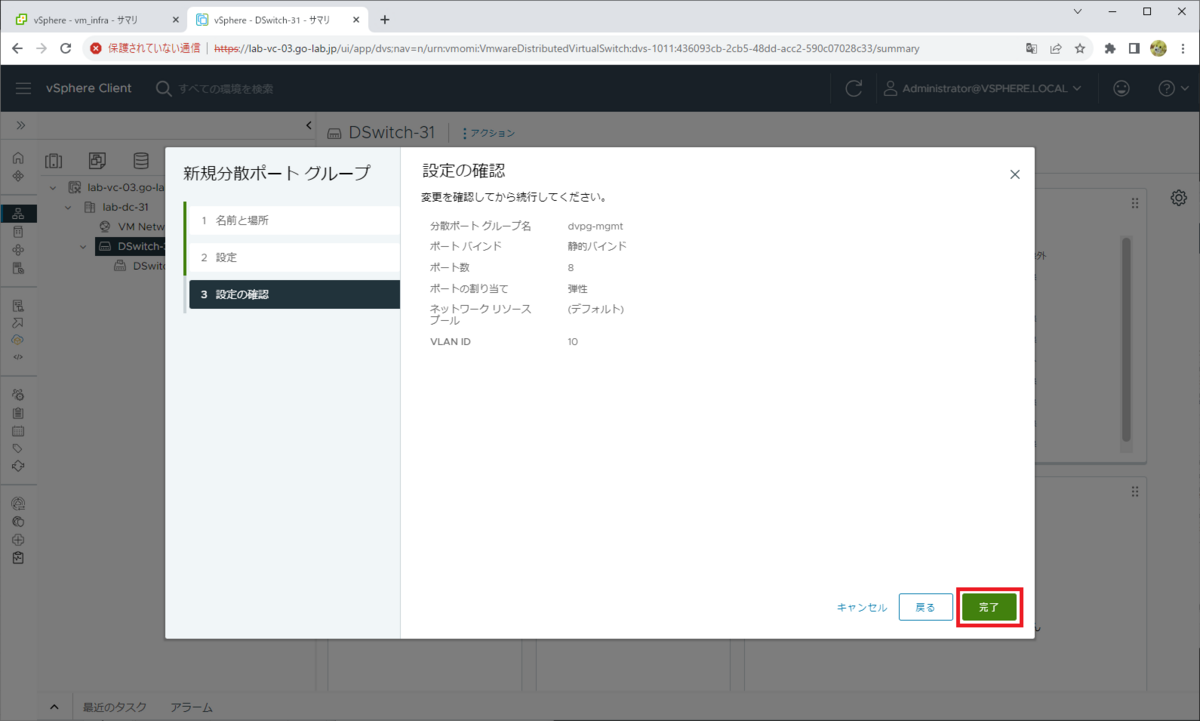
2-2. NSX Edge TEP ネットワーク
同様の手順で、NSX Edge VM がオーバーレイ ネットワークの TEP(トンネル エンド ポイント)で使用するポート グループも作成しておきます。
- 名前: dvpg-edge-tep
- VLAN タイプ: VLAN
- VLAN ID: 132
NSX Edge TEP ネットワークのポート グループは、NSX Edge Uplink と同様の VLAN トランク設定にすることもできます。この場合、かわりに NSX のアップリンク プロファイルで VLAN ID を設定します。
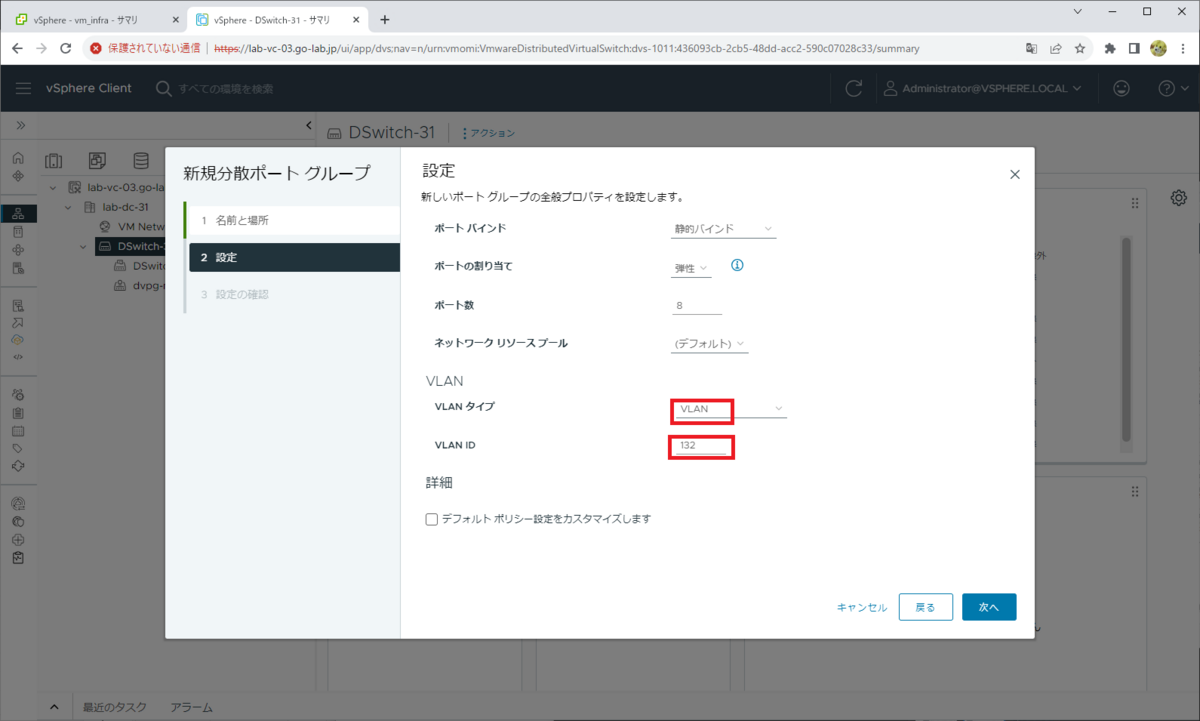
2-3. NSX Edge Uplink ネットワーク
同様の手順で、NSX Edge VM のアップリンク インターフェースが使用するポート グループも作成しておきます。これは他のポート グループとは異なり、VLAN トランクとして構成します。
ポート グループの名前を入力して「次へ」をクリックします。
- 名前: dvpg-edge-uplink

「設定」画面で、VLAN の情報を入力します。
- VLAN タイプ: VLAN トランク
- VLAN トランクの範囲: 0-4094
そして、「デフォルト ポリシー設定をカスタマイズします」のチェックの ON にして「次へ」をクリックします。
ちなみに、標準仮想スイッチ(vSS)にポートグループを作成する場合は、VLAN トランクが設定できないため、VLAN ID を「すべて (4095)」にします。

「セキュリティ」画面で、下記を設定して「次へ」をクリックします。
- 偽装転送: 承諾
- MAC ラーニング → ステータス: 有効
ちなみに、MAC ラーニングに対応していないバージョンの vSphere の場合は、かわりに「無差別モード」を承諾にします。
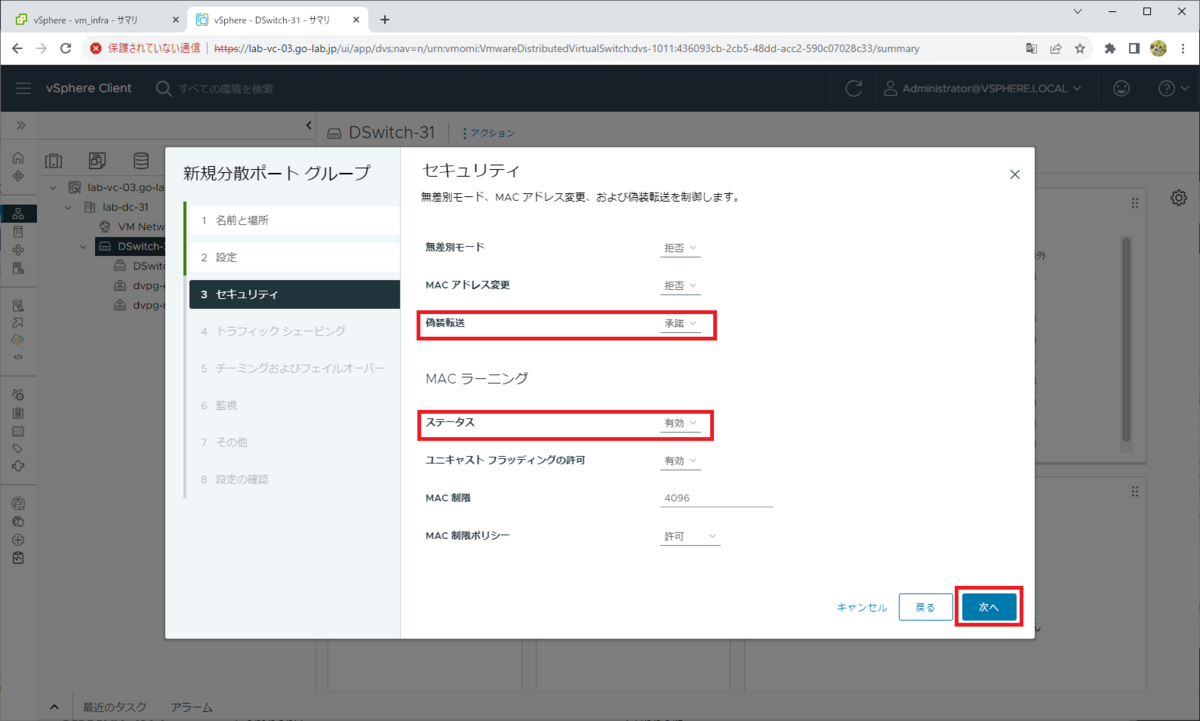
トラフィック シェービングは、デフォルトのまま「次へ」をクリックします。
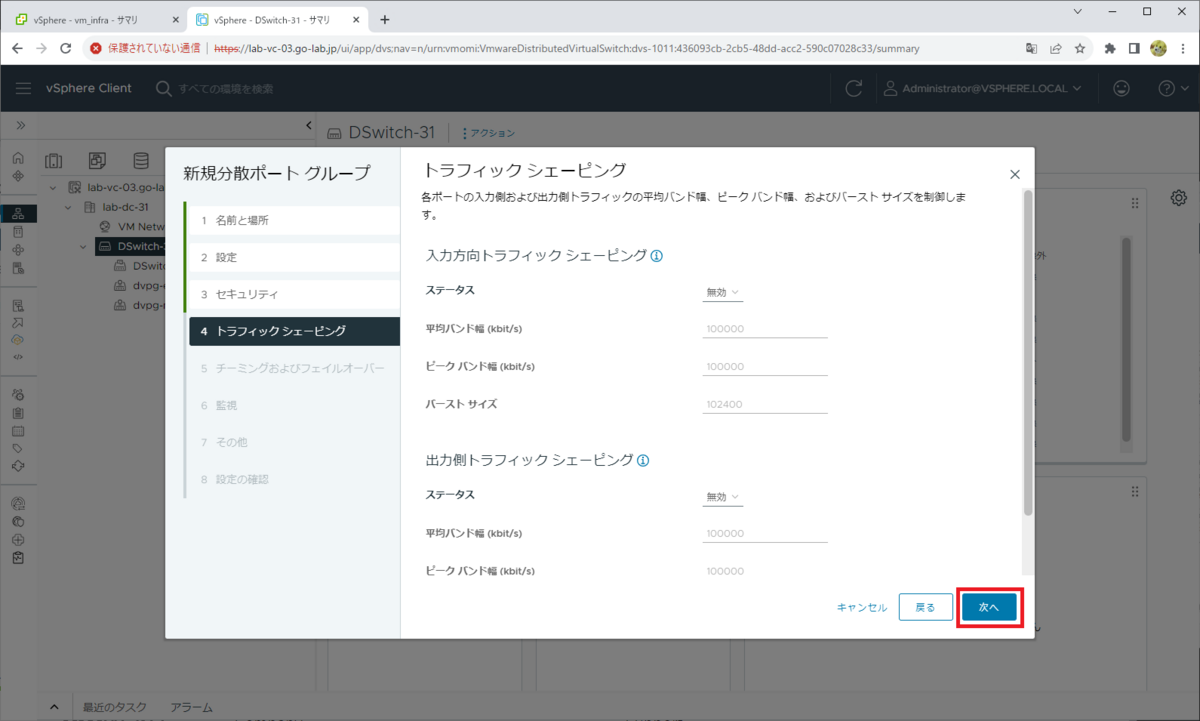
「チーミング およびフェイルオーバー」では、下記を設定して「次へ」をクリックします。
- ロード バランシング: 明示的なフェイルオーバー順序を使用
- フェイルオーバーの順序: 「アップリンク 2」を「スタンバイ アップリンク」に移動する
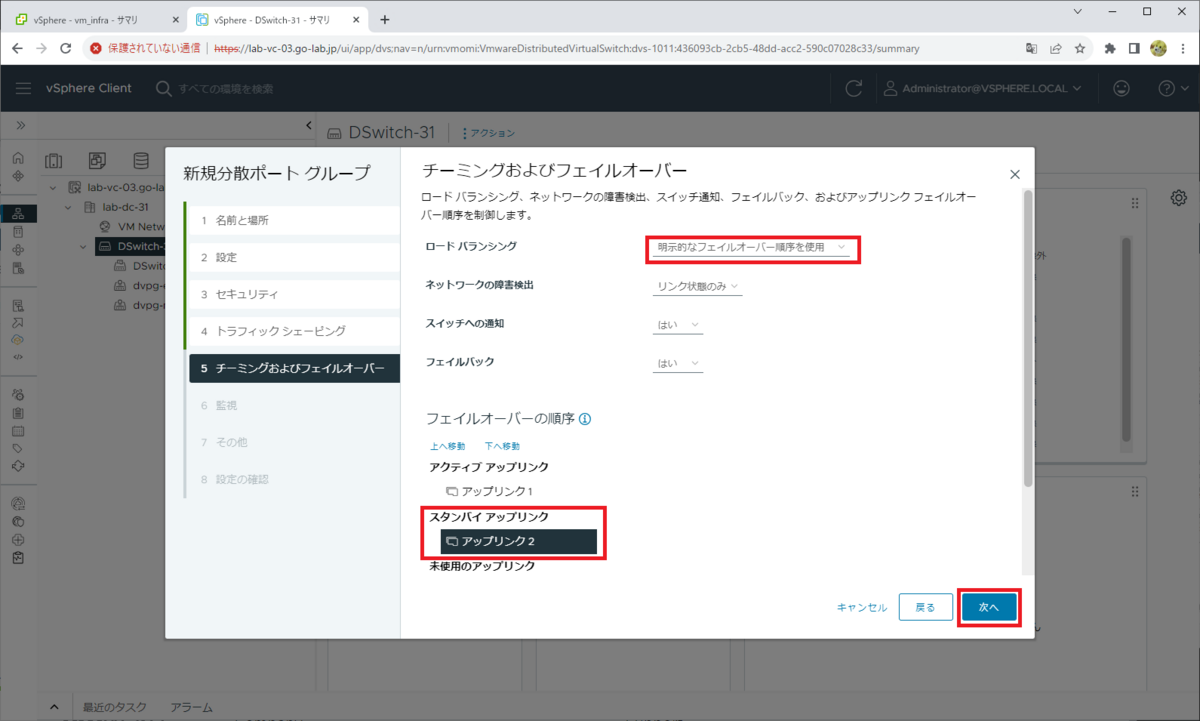
監視(NetFlow)の設定は、デフォルトのまま「次へ」をクリックします。
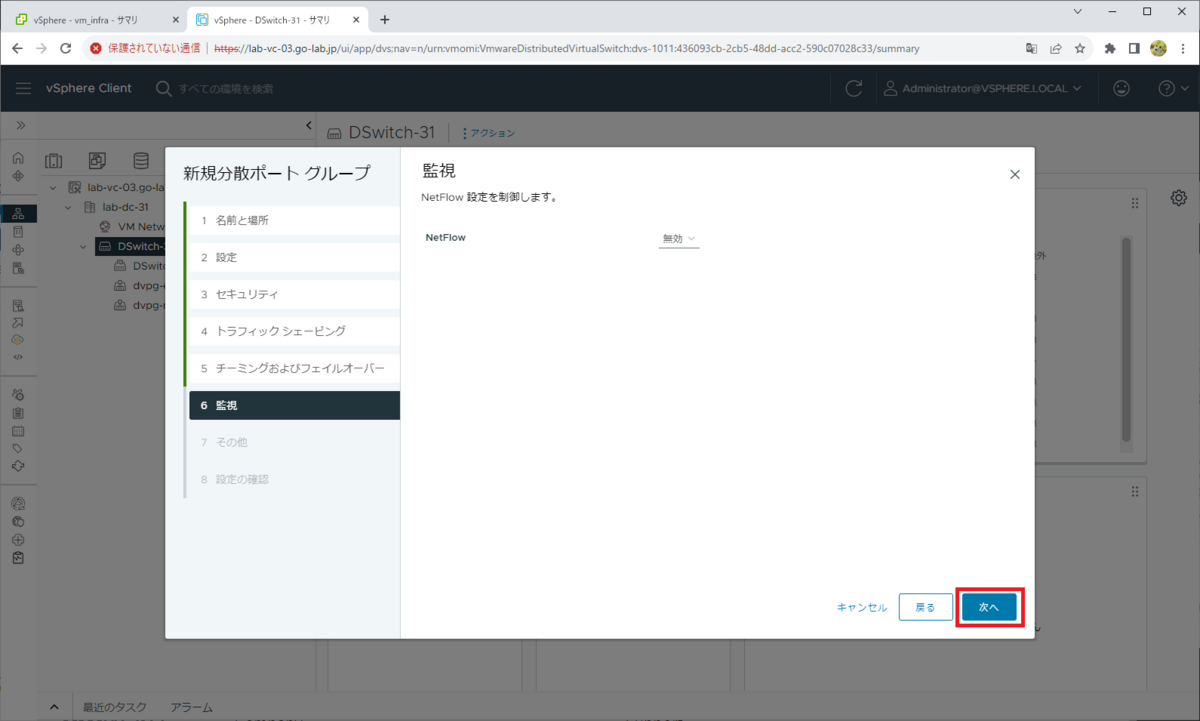
「その他」画面でも、そのまま「次へ」をクリックします。
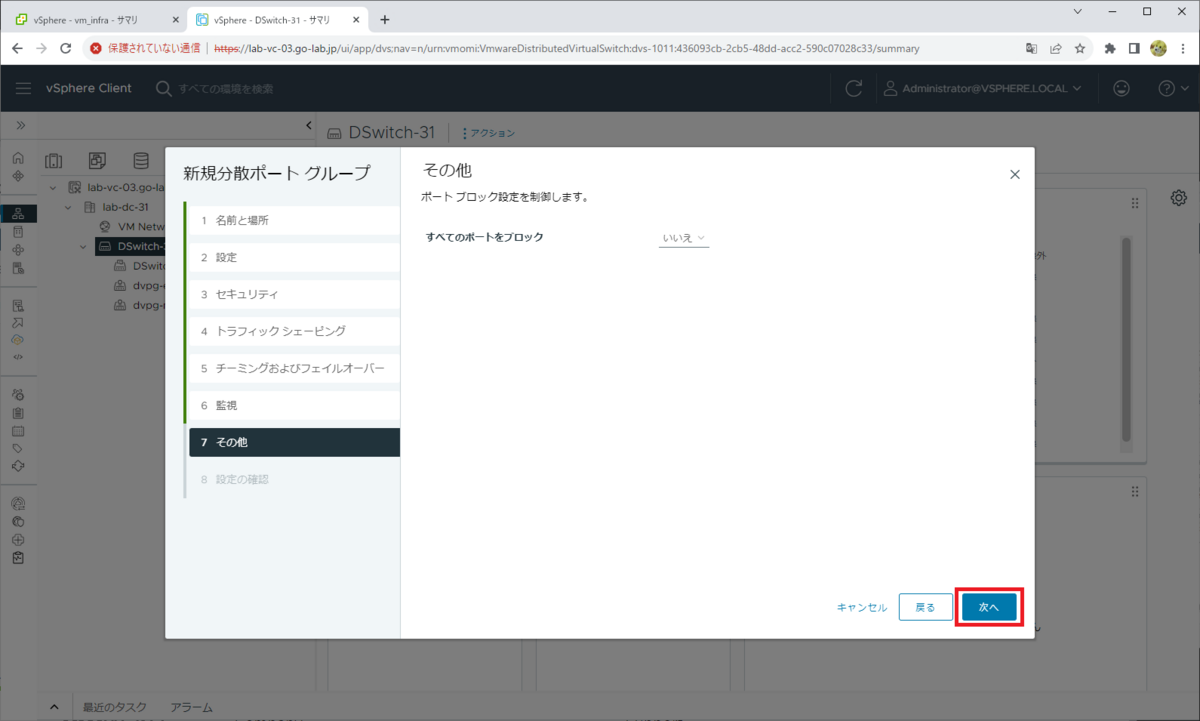
設定を確認して、「完了」をクリックします。
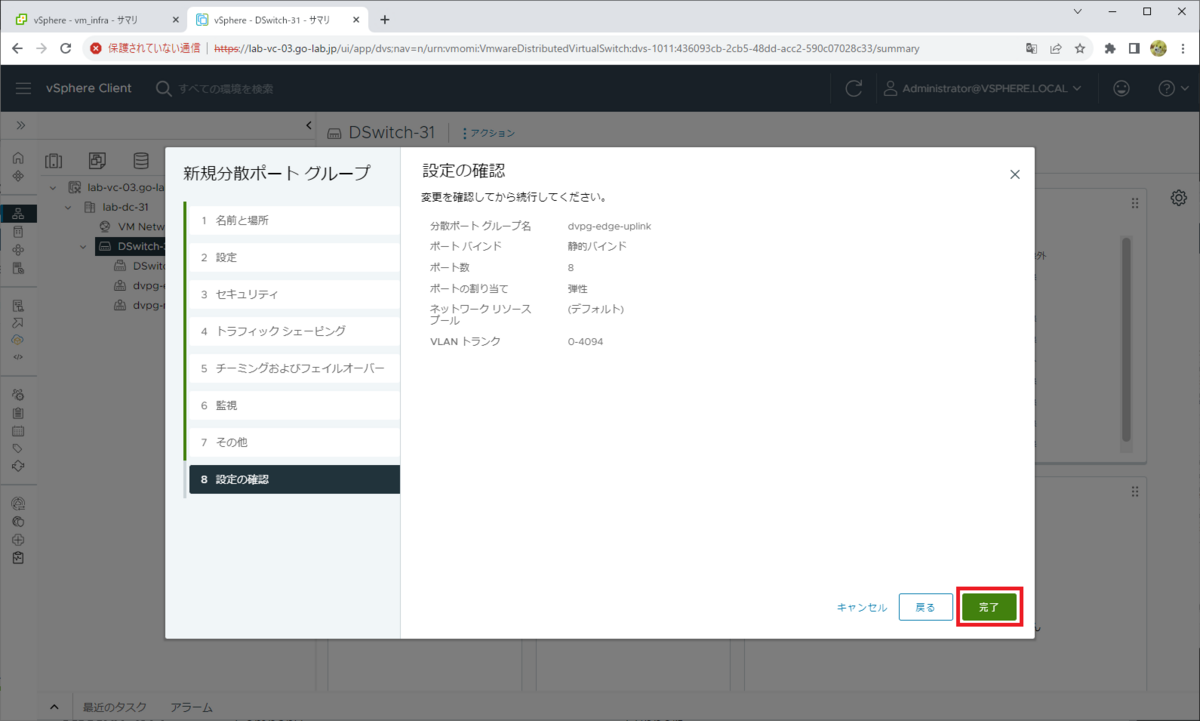
これで、下記のように 3つの分散ポート グループが作成されました。
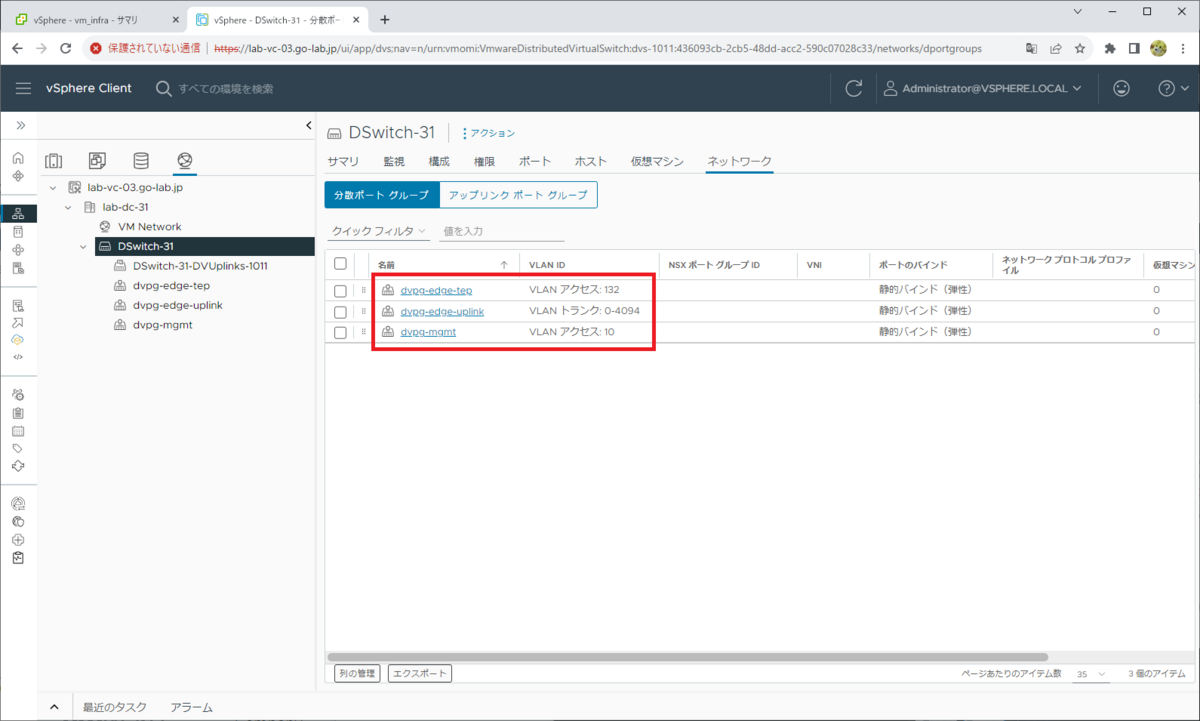
3. ESXi ホストの接続
ネットワーク インベントリで、vDS(DSwitch-31)を右クリック →「ホストの追加と管理」を開きます。
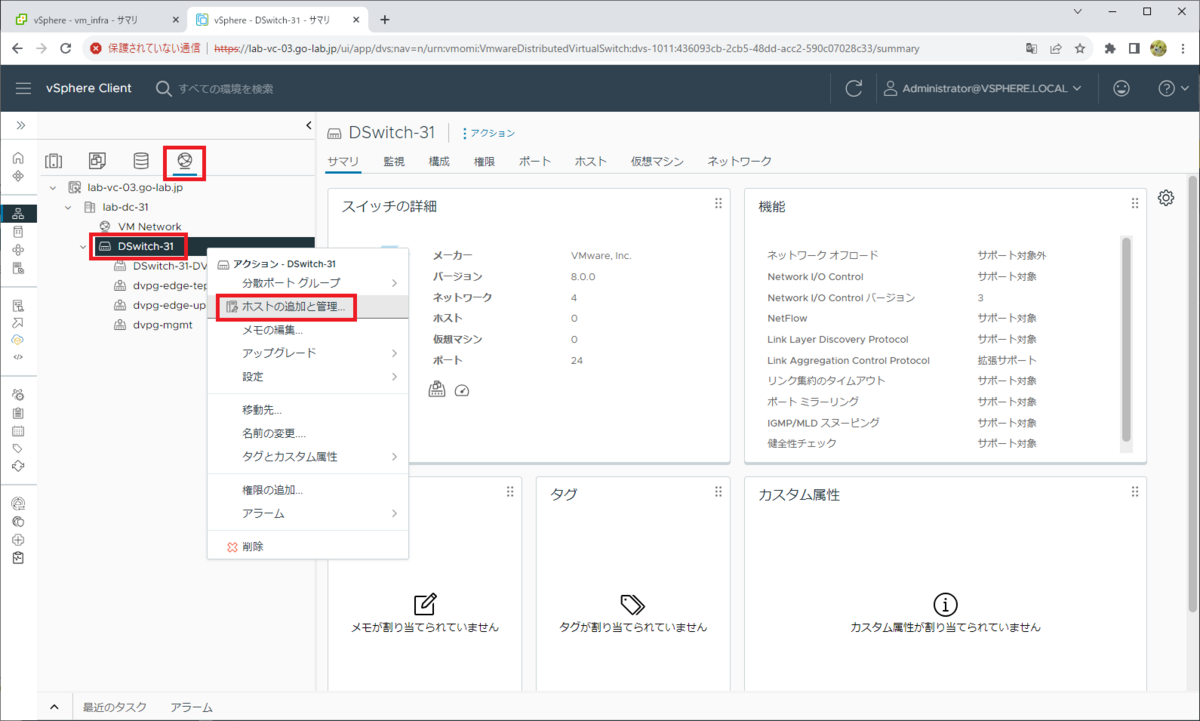
「ホストの追加」を選択して、「次へ」をクリックします。
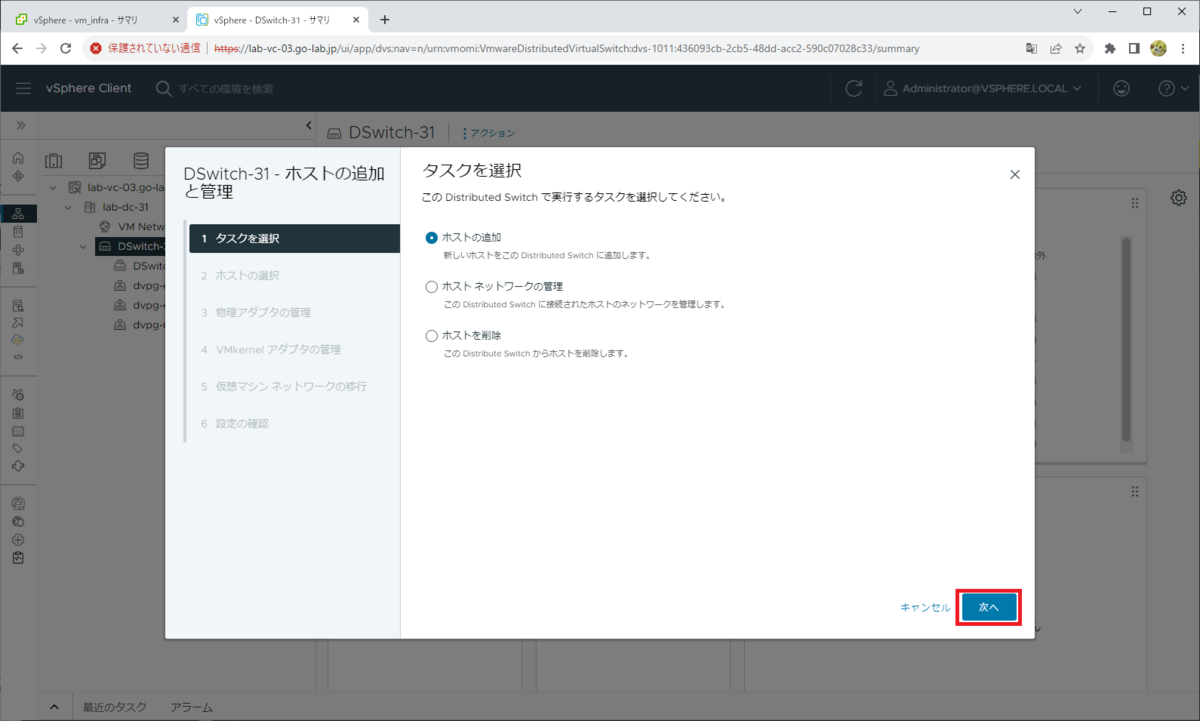
ESXi ホストを、今回はすべて選択して「次へ」をクリックします。

この環境の ESXi ホストには NIC が4つ(vmnic0 ~ 3)搭載されています。ここでは、下記のように vDS のアップリンクを割り当てて「次へ」をクリックします。
- vmnic2 → アップリンク 1
- vmnic3 → アップリンク 2

VMkernel アダプタは、設定変更せずそのまま(vDS に移行しないで)「次へ」をクリックします。
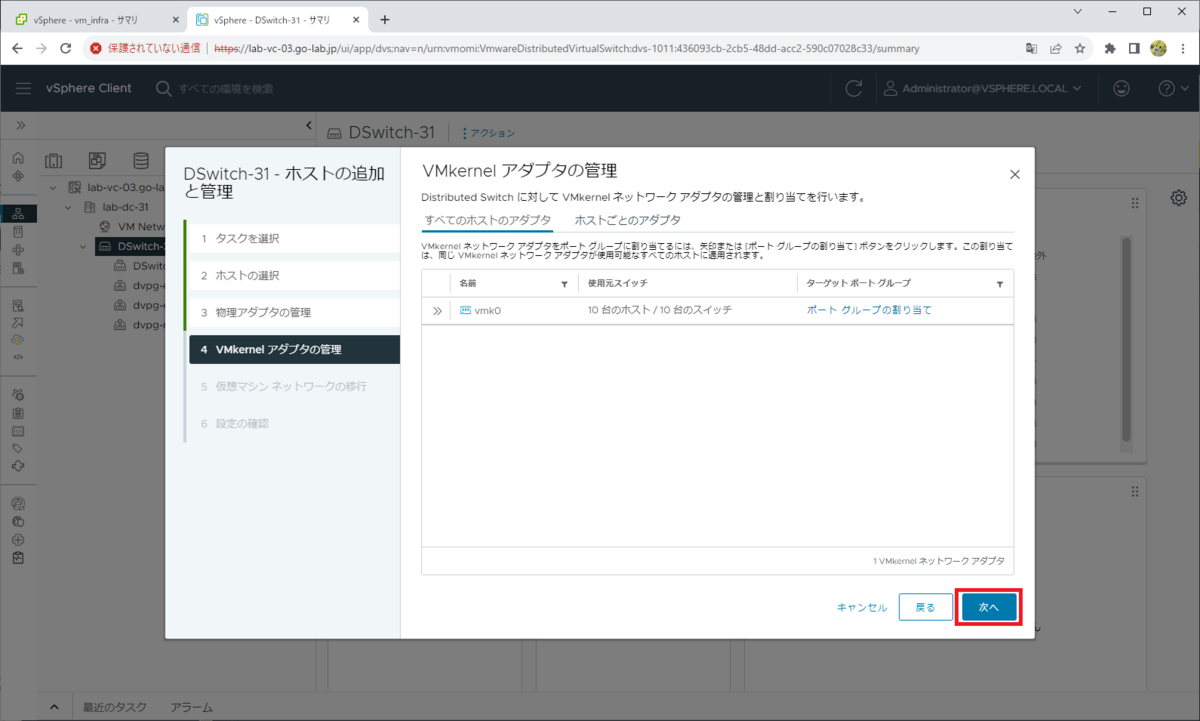
仮想マシンはまだ作成されていないので、ただ「次へ」をクリックします。
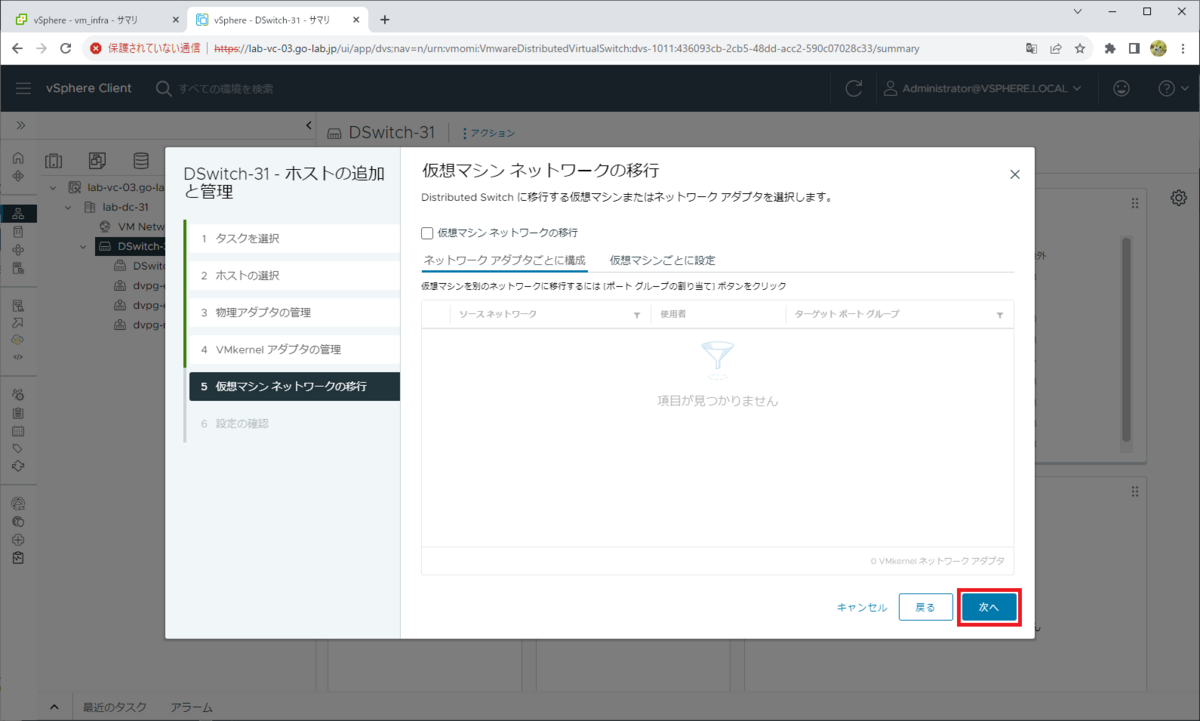
「設定の確認」画面が表示されるので、「完了」をクリックします。
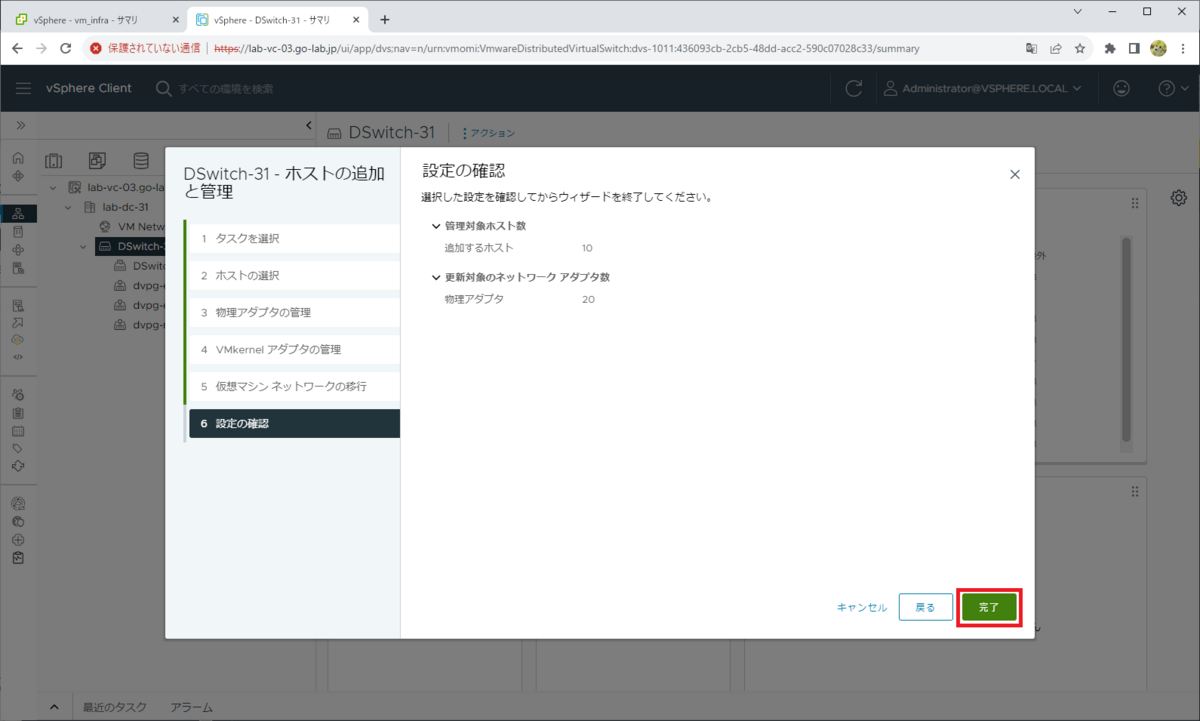
これで、vDS に下記のように ESXi の NIC が接続されました。
- アップリンク 1: ESXi 全台の vmnic2
- アップリンク 2: ESXi 全台の vmnic3
※ただしネスト環境なので、あえて切断してあります。
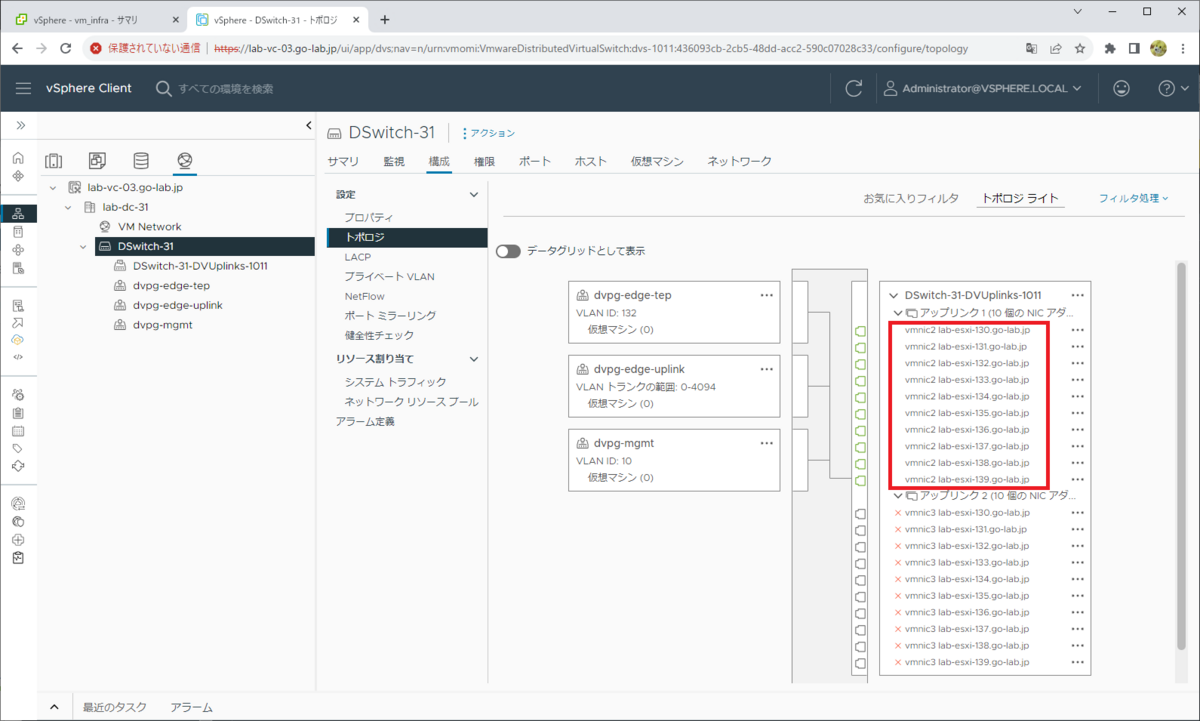
つづく。